Hvordan Fixer Jeg Video Lag på Windows 11?

For at løse video lag problemer på Windows 11, opdater dine grafikdrivere til den nyeste version og deaktiver hardwareacceleration.
Undrer du dig, "hvorfor er mine Instagram-historier slørede?" Tjek denne artikel for at finde årsagerne og løsningerne til problemet med slørede Instagram-historier.
Hvem elsker ikke at prale med sit liv på Instagram-historier? Men al din begejstring over at dele en ny historie holder ikke, hvis den historie, du har lagt ud, er sløret. Det er rigtigt. Slørede Instagram-historier er et problem, der ofte opleves af brugere. Det kan ske for folk fra alle globale steder og ved brug af enhver enhed.
Hvis du står over for det samme problem, skal du ikke lede længere. Her vil jeg fortælle dig, hvordan du løser dette problem for altid. Før vi går ind i det afsnit, lad os finde ud af årsagerne bag dette frustrerende problem.
Årsager til, hvorfor mine Instagram-historier er slørede
Du ser muligvis dine historier på Instagram som slørede på grund af mange årsager. Dette kan være et problem på Instagram, og derfor har du intet at gøre ved det, før Instagram løser dette problem fra dets ende. Men i de fleste tilfælde ligger problemet på din side.
Ofte undlader folk at uploade billeder af høj kvalitet og får som et resultat slørede Instagram-historier. Nogle gange er internetforbindelsen ustabil, hvilket får dig til at se historien som sløret, selvom andre måske ser den korrekt.
Når du uploader et billede på Instagram-historier, kan platformen selv komprimere det og give et sløret billede som output. Forældede Instagram-apps kan også forårsage dette problem. Uanset årsagen kan du prøve følgende metoder til at løse slørede Instagram-historier.
Hvorfor er mine Instagram-historier slørede: bedste løsninger
1. Tjek, om Instagram er nede
I visse tilfælde er den defekte Instagram-server årsagen til, at Instagram-historier er slørede. Selvom det ikke sker for ofte, er det stadig bedre at bekræfte det, før du begynder at anvende metoderne til at løse dette problem fra din side. Besøg Instagrams Twitter-håndtag for at se, om der er nogen officiel meddelelse om dette problem, eller om nogle brugere har klaget over det.
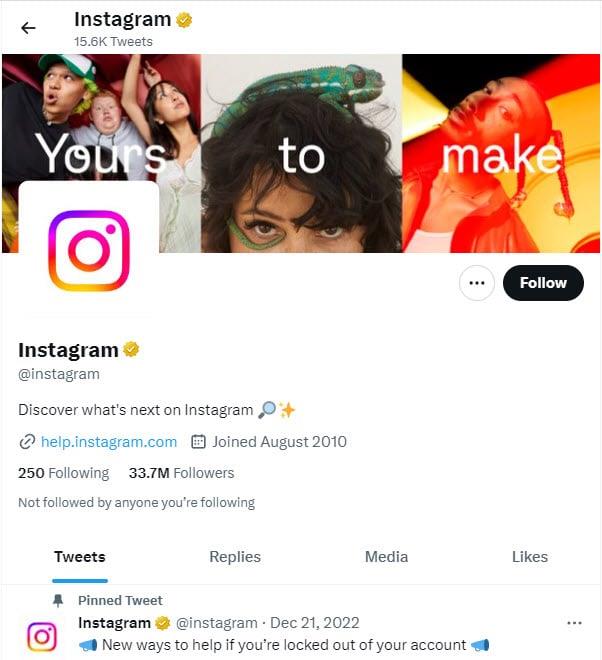
Instagram Twitter-håndtaget
Hvis du får et hint om, at andre brugere også står over for det samme problem, skal du vente på, at Instagram løser dette fra deres ende.
2. Ryd app-cache
App-cache tillader hurtig indlæsning af ofte besøgte elementer i appen for at spare dig for at downloade dem, hver gang du åbner den. Da hver app gemmer cachehukommelsen på den lokale enhed, kan dette være ansvarligt for forskellige fejl og problemer. Derfor foreslås det altid at rydde din app-cache, hvis du støder på slørede Instagram-historier.
Desværre er den klare app-cache-funktion kun tilgængelig på Android-enheder. iPhone og iPad vil ikke være i stand til at anvende denne metode, da denne funktion ikke er tilgængelig for dem. For at rydde Instagram-cachen på Android kan du prøve følgende trin:
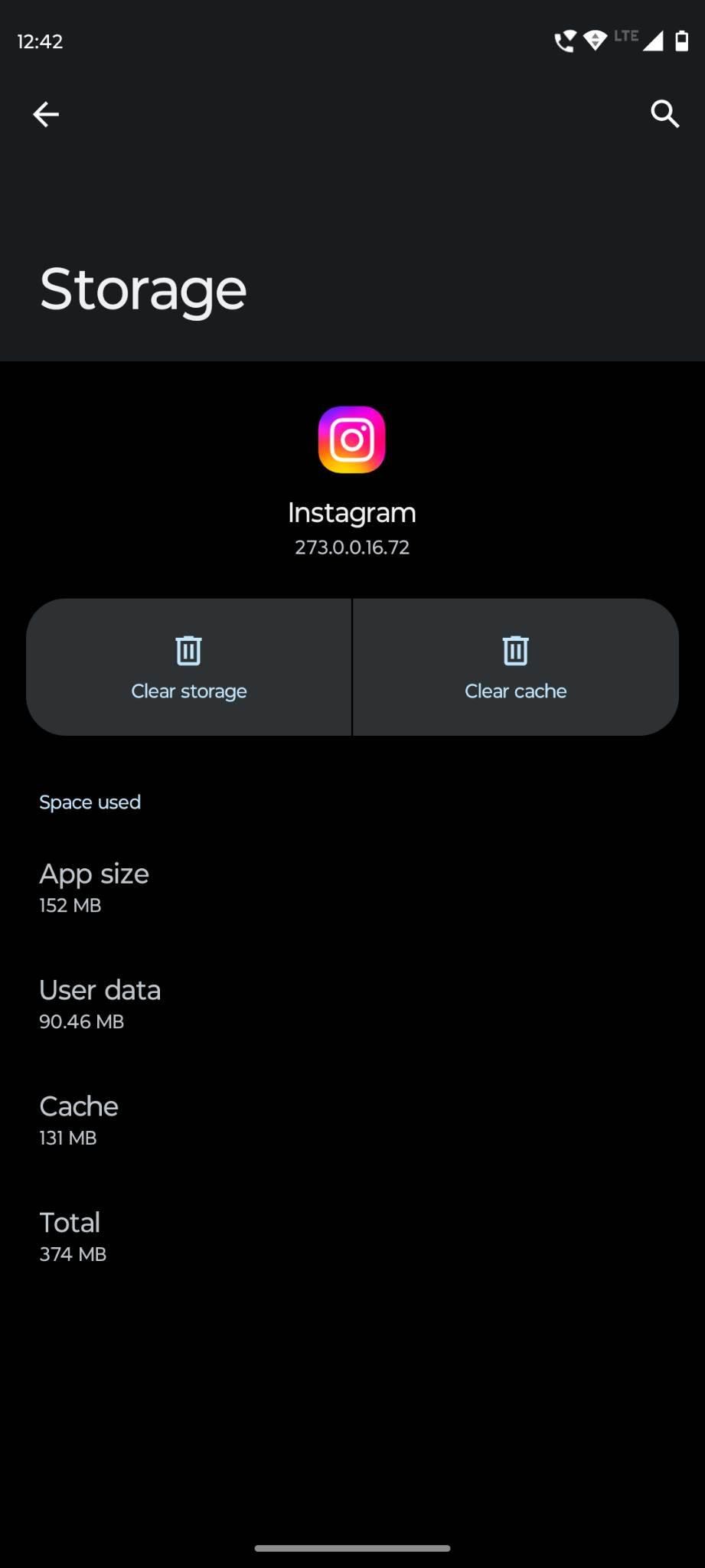
Ryd cache for at rette op på Hvorfor er mine Instagram-historier slørede
3. Test med et andet billede
Er du sikker på, at problemet ikke ligger i det bestemte billede, du har uploadet? For at bekræfte kan du altid uploade et andet billede, du for nylig har taget på din smartphone. Hvis den nye historie også er sløret, må der være noget galt med din kamerahardware, kamerakvalitet eller indstillingerne for kameraappen.
4. Prøv at uploade det samme billede uden mediet
Mange brugere tilføjer musik, klistermærker og andre yderligere medier til deres billeder, før de poster på Instagram-historier. Men hver genstand, du tilføjer, bidrager til historiens store størrelse. Da Instagram skal opretholde en vis størrelsesgrænse for uploadede historier, komprimerer det historierne, hvor du tilføjer GIF'er, klistermærker osv.
Hvis din slørede Instagram-historie indeholder sådanne medier, kan disse musiknumre og klistermærker være årsagen. Så i dette tilfælde skal du uploade et almindeligt billede uden yderligere medier og se, om problemet er løst.
5. Tjek dit kamera
Du kan tage et nyt billede med din telefon og se, om det ser sløret ud på din telefon eller ej. Hvis det gør det, har du muligvis et problematisk kamera eller kameraindstillinger. Du kan rense kameralinsen for at slippe af med snavs på det. Mens du tager billeder, skal du også sørge for, at objektet er i fokus, og at din hånd ikke ryster.
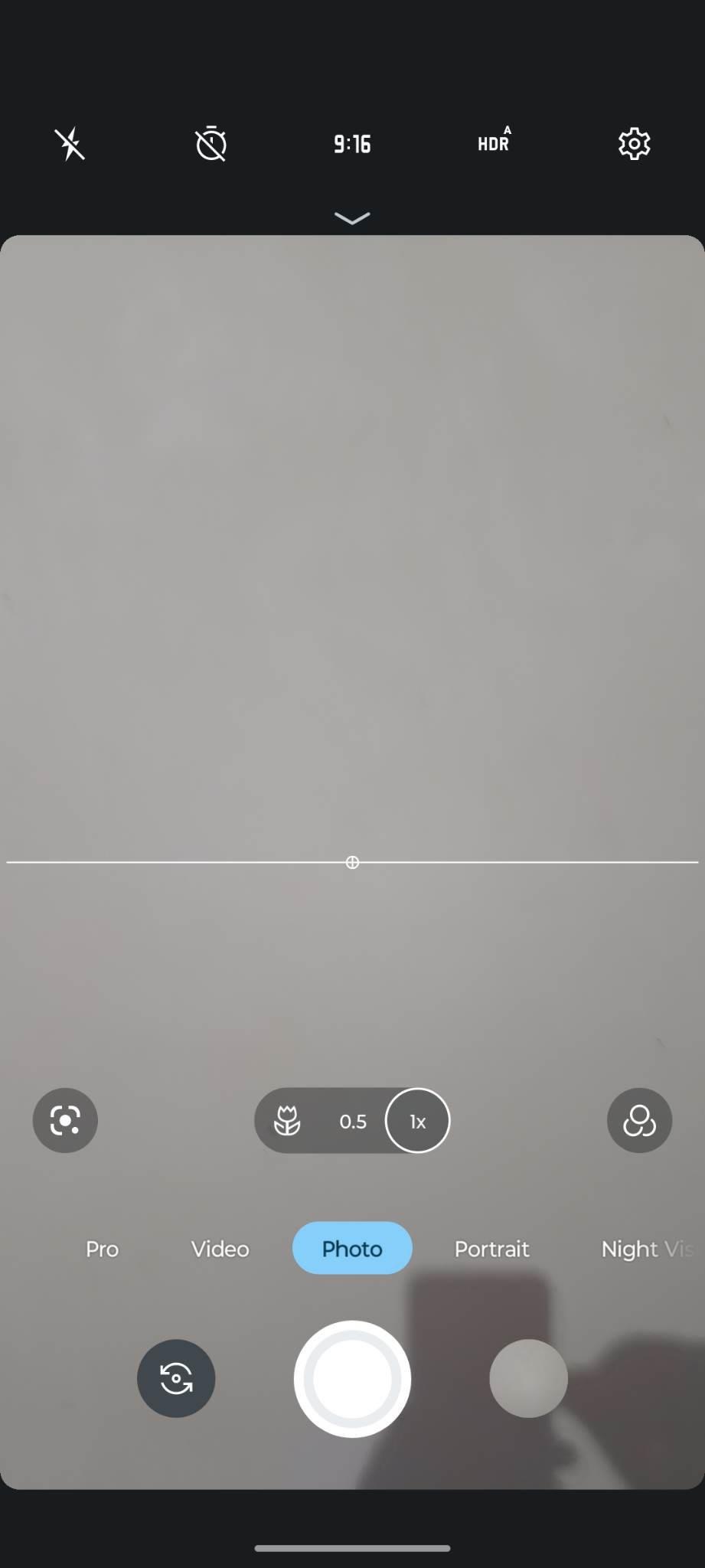
Aktiver billedfunktioner i høj opløsning på dit smartphone-kamera
Du skal også foretage nogle ændringer i din kameraindstillinger-app. Indstillingerne varierer fra enhed til enhed, så det er ikke muligt at give dig en generel vejledning. Sørg dog for at aktivere HD, ultra-HD eller den højeste kvalitet for billederne.
6. Ret dit billedformat
For at tilpasse dit billede til Instagram-historier-format kan appen muligvis automatisk beskære det, hvilket resulterer i et pixeleret eller strakt billede. I stedet for at lade det udføre denne handling, bør du beskære billedet i henhold til det anbefalede format, som er 1080×1920 pixels . Sørg også for, at den har et billedformat på 9:16 .
I tilfælde af billeder højere end 1080×1920 opløsning , vil Instagram ændre størrelsen på dem. Men for billeder med lavere opløsning vil appen skalere det op, hvilket resulterer i kvalitetstab. Prøv desuden at holde din billedfilstørrelse under 1 MB .
7. Brug Instagram-kamera til at tage billeder
Mange brugere ved ikke, at Instagram-appen kommer med en indbygget kamerafunktion. Du kan altid skifte fra standardkameraappen på din telefon til Instagram-kameraappen. Det vil sørge for, at du får billedet i det perfekte format, og det behøver ikke nogen komprimering eller kvalitetsreduktion til upload.
Før du vælger at vælge Instagram-kameraet, skal du huske, at det ikke giver dig mulighed for at bruge billedbehandlingsfunktionerne på dit telefonkamera eller have en original af høj kvalitet.
8. Deaktiver datalagringsfunktioner
Med Data Saver-funktionen slået til, bruger Instagram mindre data, mens du uploader dine historier. Som et resultat kan du muligvis få slørede Instagram-historier. For at deaktivere dette skal du udføre disse trin:
Løs hvorfor mine Instagram-historier er slørede ved at deaktivere Datasparer
9. Sørg for, at Instagram uploader en version af høj kvalitet
Ved du, at Instagram giver dig mulighed for at justere indstillinger, så du kan uploade et større foto og en video i bedre kvalitet? Ja, du kan prøve at aktivere denne funktion på din Instagram-app og se, om problemet bliver løst, næste gang du uploader en historie.
Denne indstilling gælder for mobilforbindelser. Husk dog, at denne indstilling vil få videoer til at tage længere tid at behandle og uploade. Følg disse trin på Android for at aktivere:
Ret hvorfor mine Instagram-historier er slørede ved at uploade billede i høj opløsning
10. Prøv at poste det billede på en anden social platform
Det kan være muligt, at det billede, du har uploadet som din Instagram-historie, faktisk er sløret. For at finde ud af, om kildematerialet til det billede har nogle problemer, bør du prøve at uploade det til andre platforme som Facebook og WhatsApp.
Hvis det stadig er sløret, ligger problemet i selve billedet. Men hvis andre platforme kan uploade billedet klart, er problemet med Instagram-appen og dens indstillinger. Udover dette kan du sende billedet til dine venner og spørge dem, om billedet ser okay ud på deres skærme.
Læs også: Sådan deler du WhatsApp-status til Facebook-historie
11. Få en højkvalitetsversion af billedet
Hvis du har gendannet en sikkerhedskopi af dine data fra Google Fotos eller Apple iCloud-gallerier og derefter uploadet et af de gendannede billeder, kan det se sløret ud. Sørg for at downloade billedet i dets originale opløsning for at nyde høj kvalitet.
12. Pas på upålidelig internetforbindelse
En anden usædvanlig grund til, at dine Instagram-historier er slørede, kunne være den dårlige internetforbindelse. Du har muligvis uploadet billedet korrekt, men det vises sløret på din app, da internethastigheden ikke er god. Nogle gange kan den ustabile forbindelse også forårsage sløret upload. I begge tilfælde kan du prøve at bruge en anden internetforbindelse til at tjekke din Instagram-historie.
13. Opdater Instagram-appen
Det er ikke en specifik løsning på problemet med slørede Instagram-historier. Men hvis du står over for dette eller andre Instagram-problemer, er det en god idé at tjekke, om appen er forældet eller ej. De, der normalt ikke opdaterer deres apps regelmæssigt, oplever ofte problemer, da den gamle app ikke understøtter de nyeste funktioner og tjenester.
Hvis problemet er forårsaget af en app-fejl, kan installation af opdateringen løse det. Besøg Instagram-appsiden i App Store eller Play Store. Klik på knappen Opdater, hvis den er tilgængelig, for at få den seneste appversion på din enhed.
14. Geninstaller Instagram
Hvis ingen af ovenstående metoder er i stand til at rette slørede Instagram-historier, er din sidste udvej at geninstallere din Instagram-app. Nogle gange foregår appinstallationen ikke korrekt og forårsager problemer som slørede historier. I sådanne tilfælde kan en ny geninstallation af Instagram løse problemet for dig.
Især hvis du bruger Instagram på iPhone eller iPad, vil dette trin også hjælpe dig med at fjerne alle de gamle appdata fra din enhed. Alt du skal gøre er at afinstallere den aktuelle Instagram-app fra din Android, iPhone eller iPad. Gå derefter til Play Store eller App Store og installer Instagram igen.
Konklusion
Hvorfor er mine Instagram-historier slørede er en fælles bekymring for Instagram-brugere. Da Instagram er en platform baseret på billeder og videoer, er det en uacceptabel situation for brugerne at have slørede historier.
Hvis du også står over for det samme problem, så tjek denne omfattende liste over løsninger. Ved at prøve alle disse rettelser burde du være i stand til at slippe af med slørede Instagram-historier. Hvis du synes, jeg har overset en metode, kan du pege på det i kommentarerne.
Glem ikke at dele denne artikel med dine venner eller familiemedlemmer, der bruger Instagram. Du kan også dele det på sociale medier med dine følgere. Tjek endelig, hvordan du ikke kan lide et billede på Instagram .
For at løse video lag problemer på Windows 11, opdater dine grafikdrivere til den nyeste version og deaktiver hardwareacceleration.
Vi har brugt lidt tid med Galaxy Tab S9 Ultra, og den er den perfekte tablet til at parre med din Windows PC eller Galaxy S23.
Lær hvordan du fremhæver tekst med farve i Google Slides appen med denne trin-for-trin vejledning til mobil og desktop.
Mange nyhedsartikler nævner det "mørke web", men meget få diskuterer faktisk, hvordan man får adgang til det. Dette skyldes hovedsageligt, at mange af de hjemmesider, der findes der, huser ulovligt indhold.
Indstil timere til Android-apps og hold brugen under kontrol, især når du har vigtigt arbejde, der skal gøres.
At vide, hvordan man ændrer privatlivsindstillingerne på Facebook på en telefon eller tablet, gør det lettere at administrere din konto.
Lær alt om PIP-tilstand i Google Chrome, og hvordan du aktiverer det for at se videoer i et lille billede-i-billede-vindue, ligesom du kan på dit TV.
Hav det sjovt i dine Zoom-møder med nogle sjove filtre, du kan prøve. Tilføj en halo eller se ud som en enhjørning i dine Zoom-møder med disse sjove filtre.
Opdag hvordan du nemt og hurtigt kan aktivere mørk tilstand for Skype på din Windows 11 computer på mindre end et minut.
Så, du har fået fat i denne slanke og kraftfulde enhed, og det er stort set alt, hvad du har drømt om, ikke? Men selv de bedste gadgets har brug for en pause.






